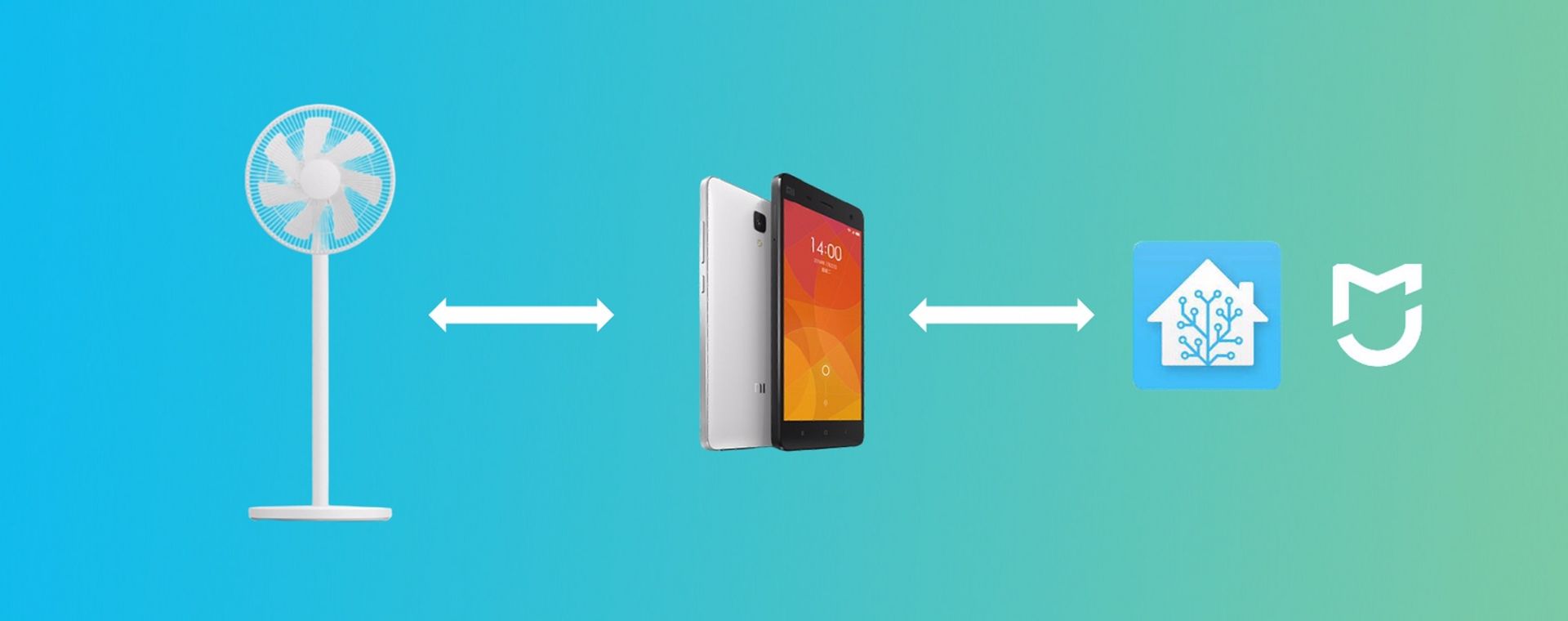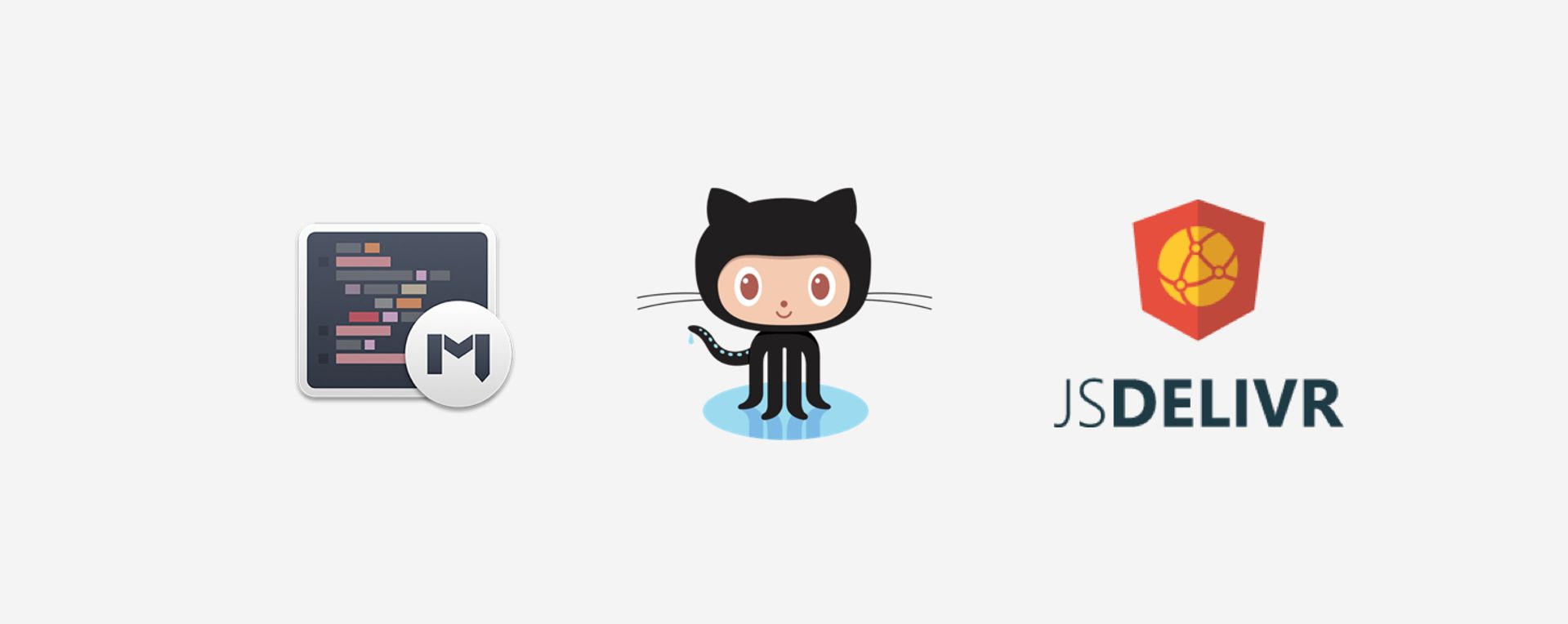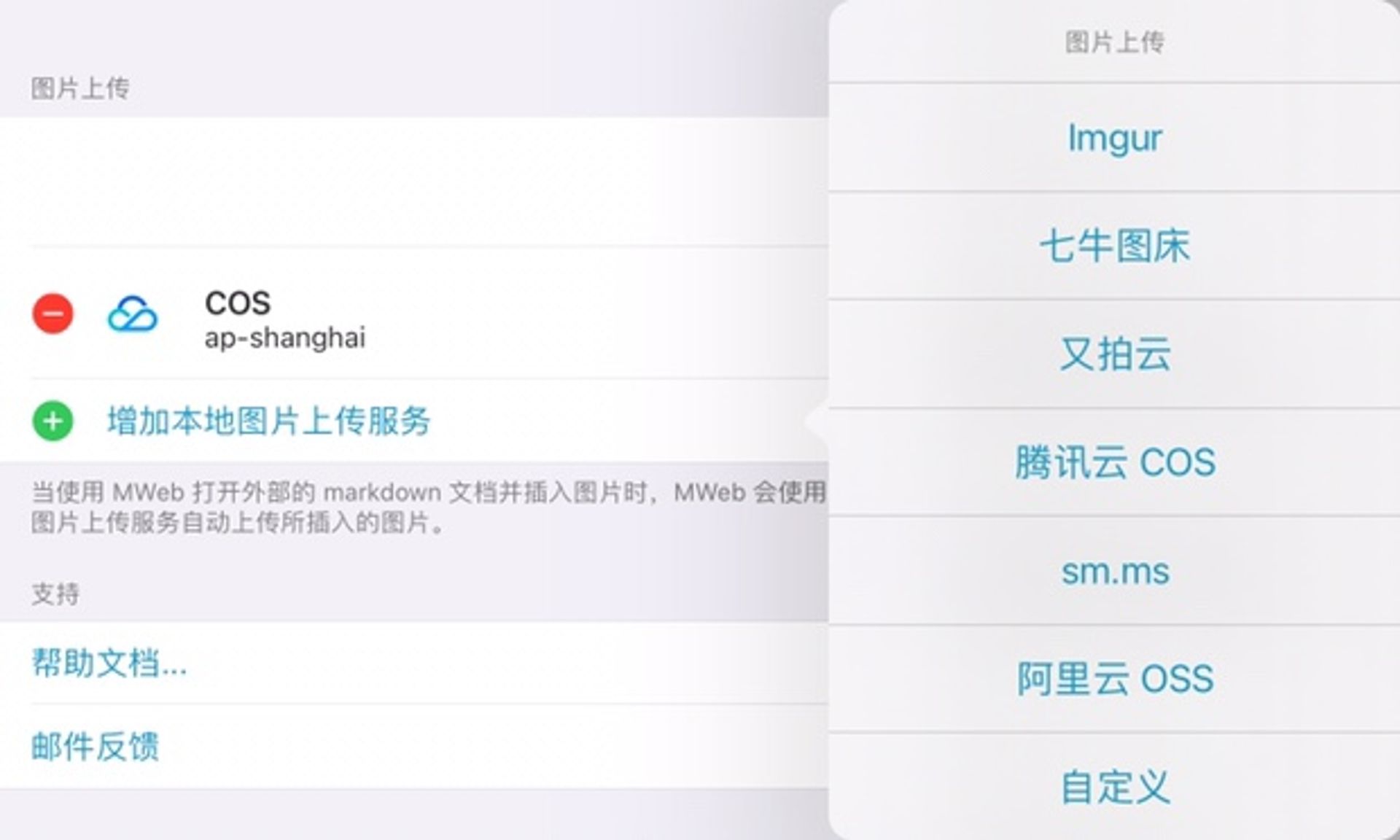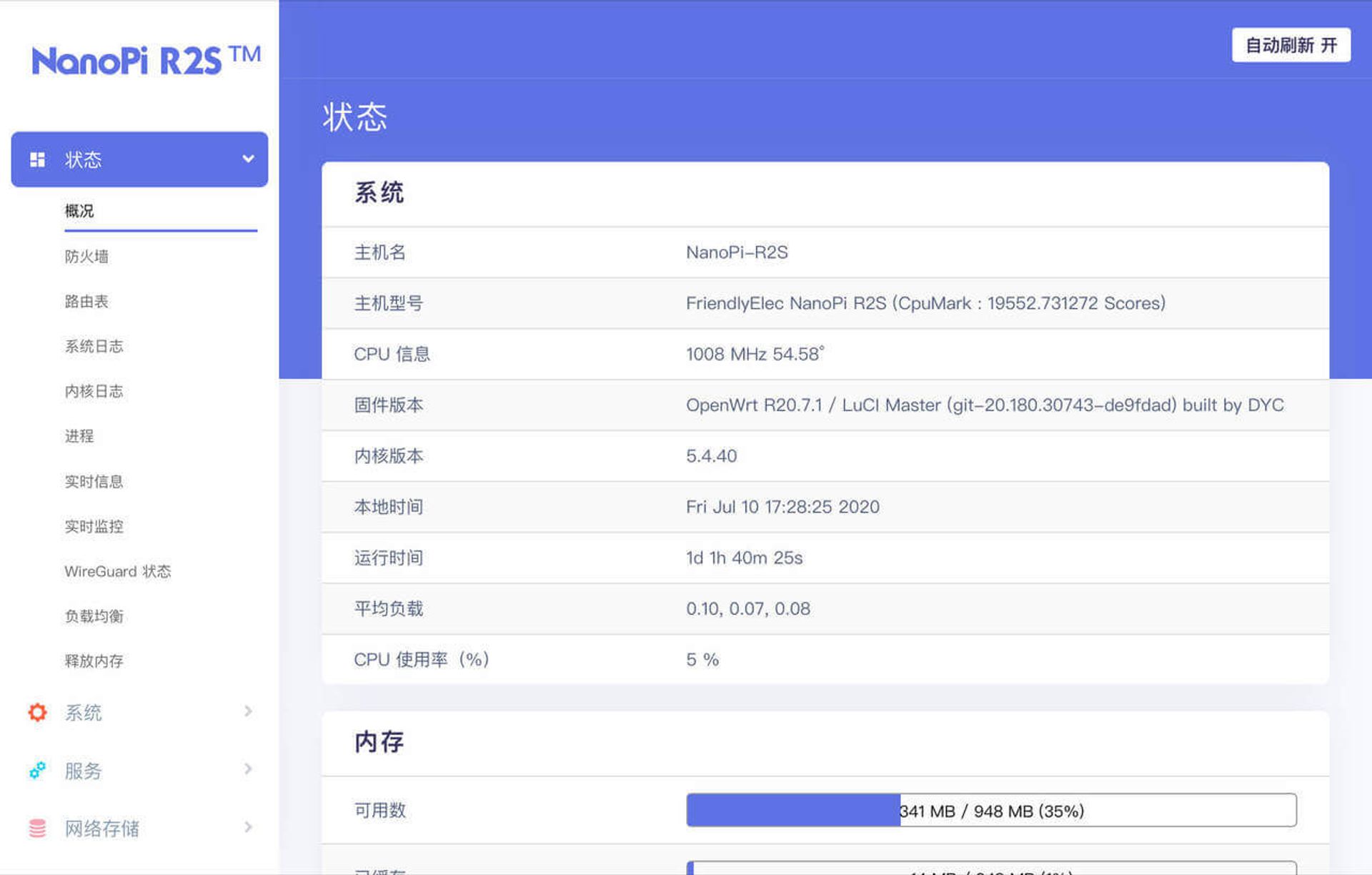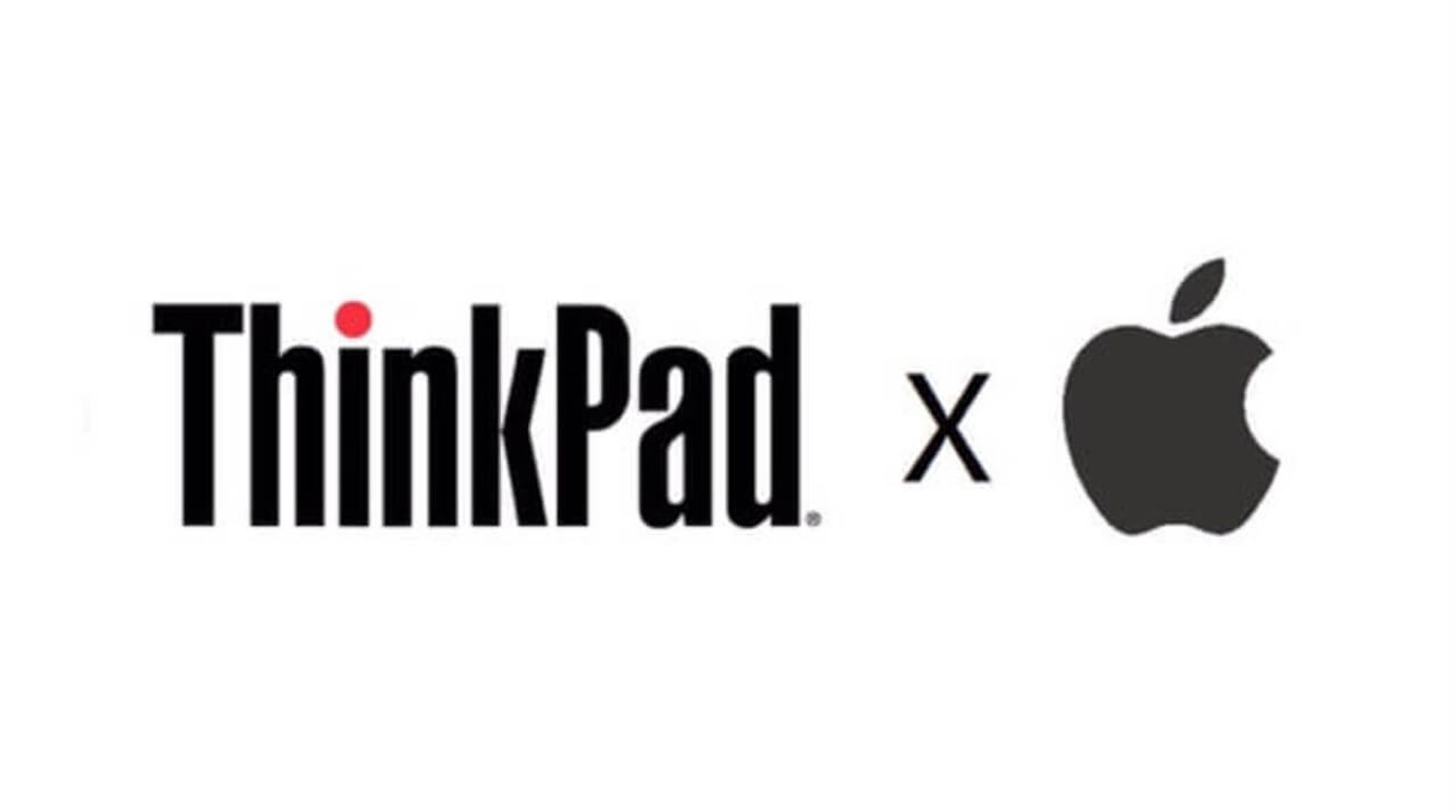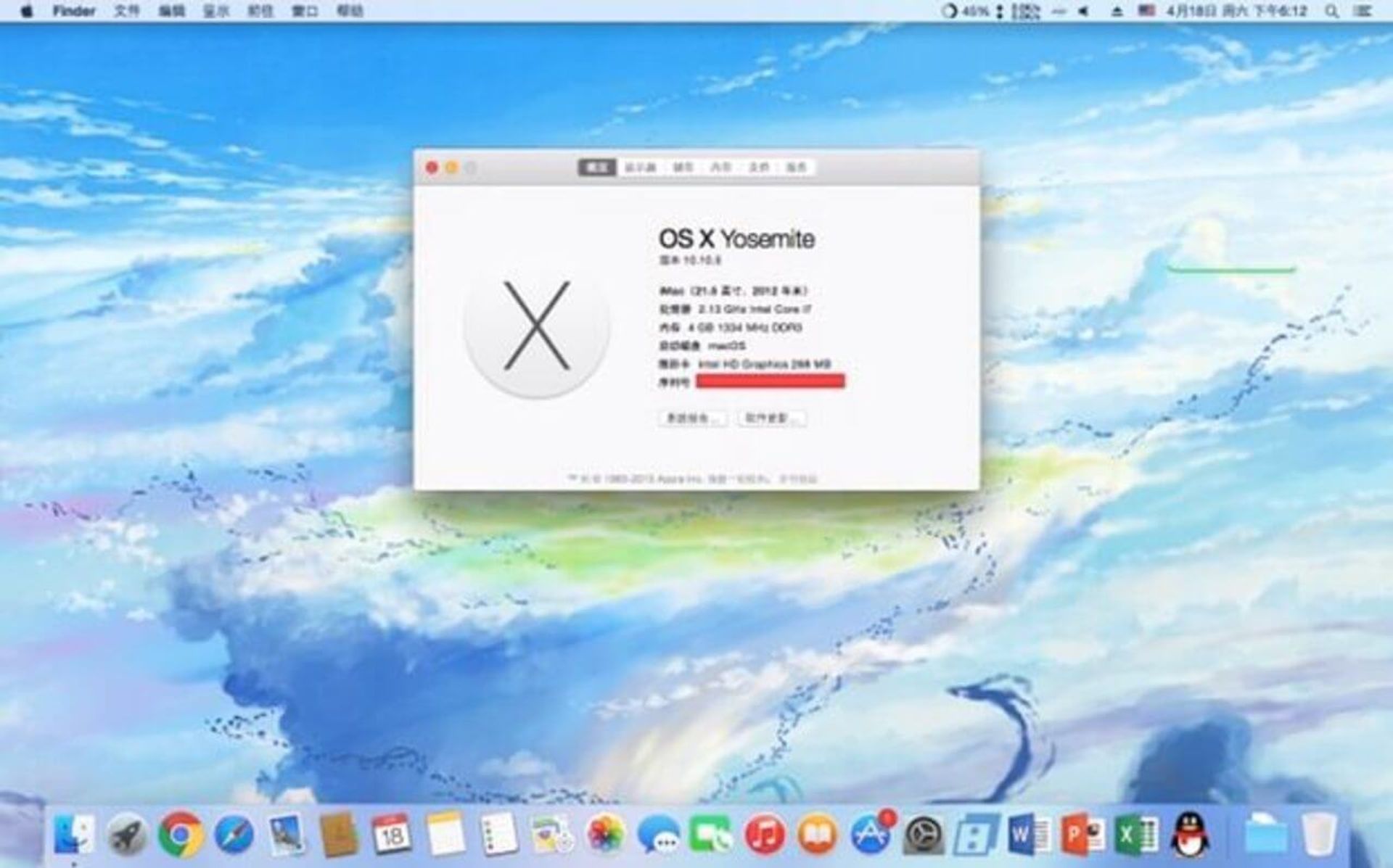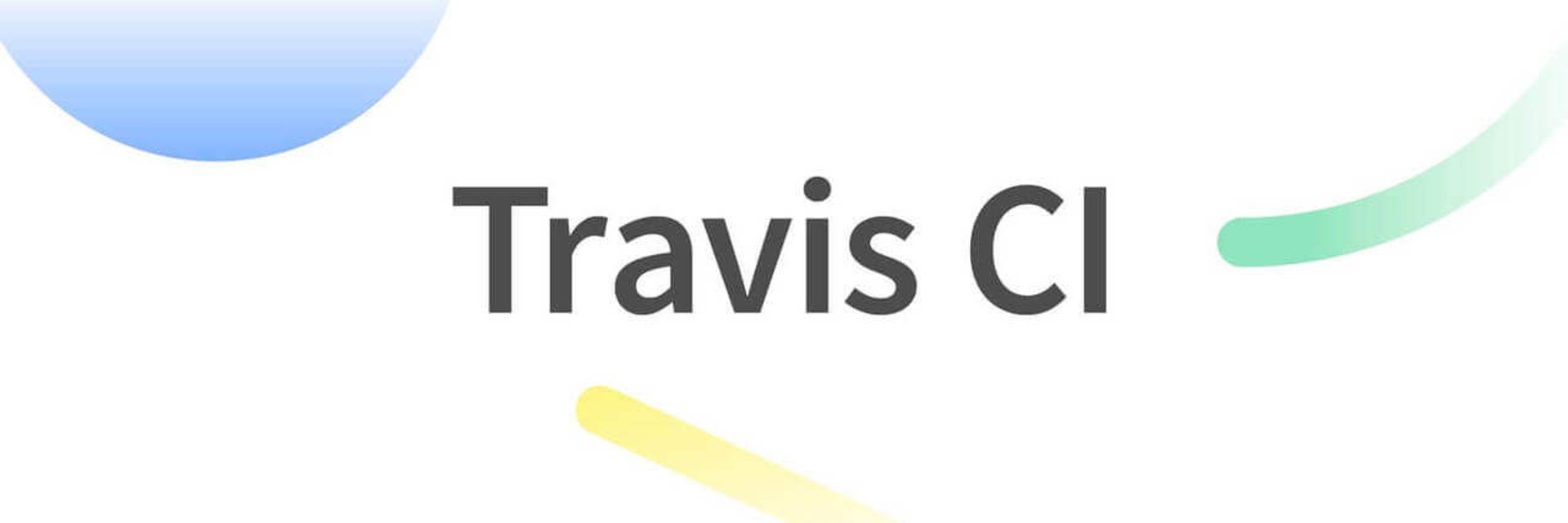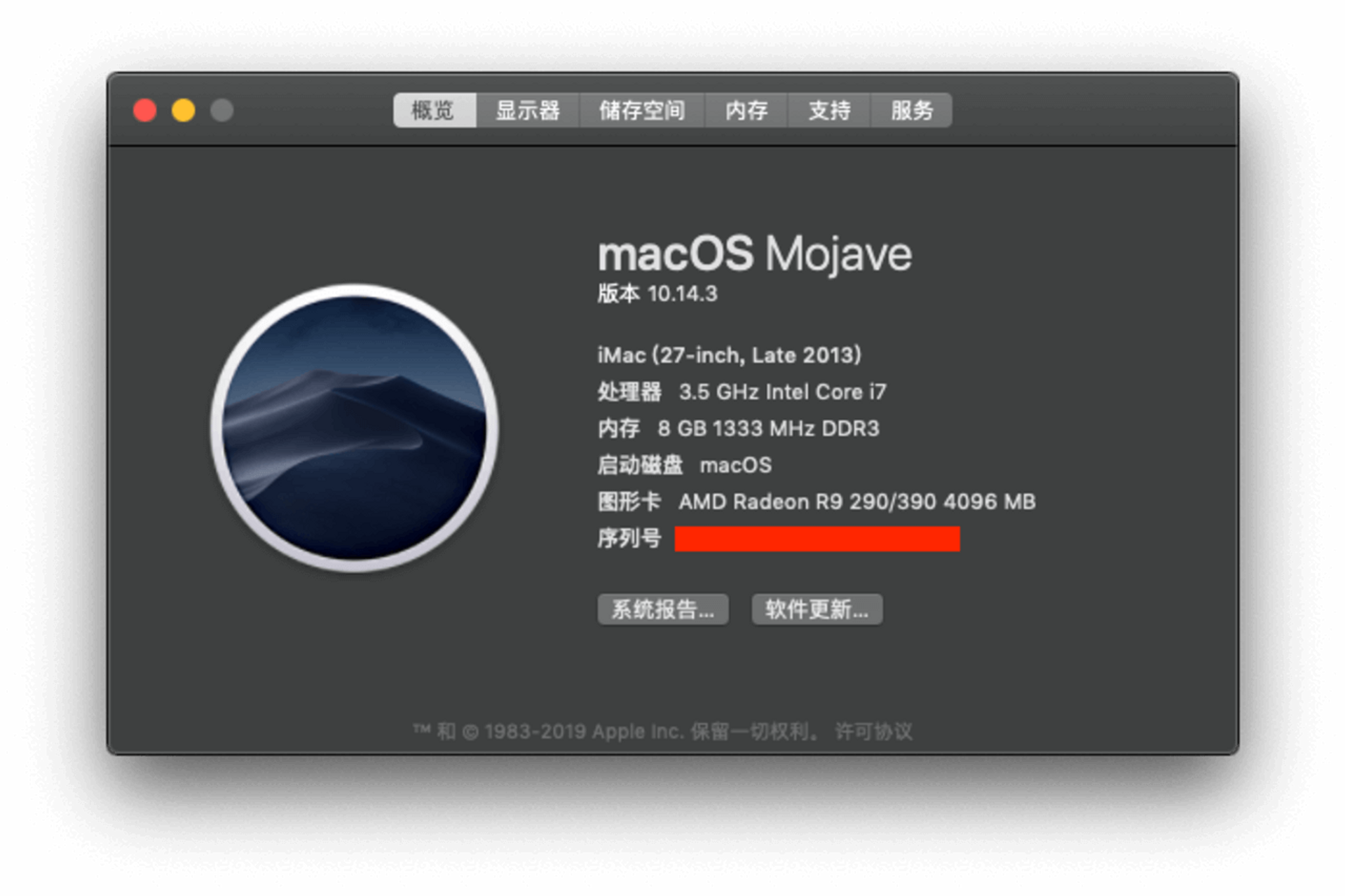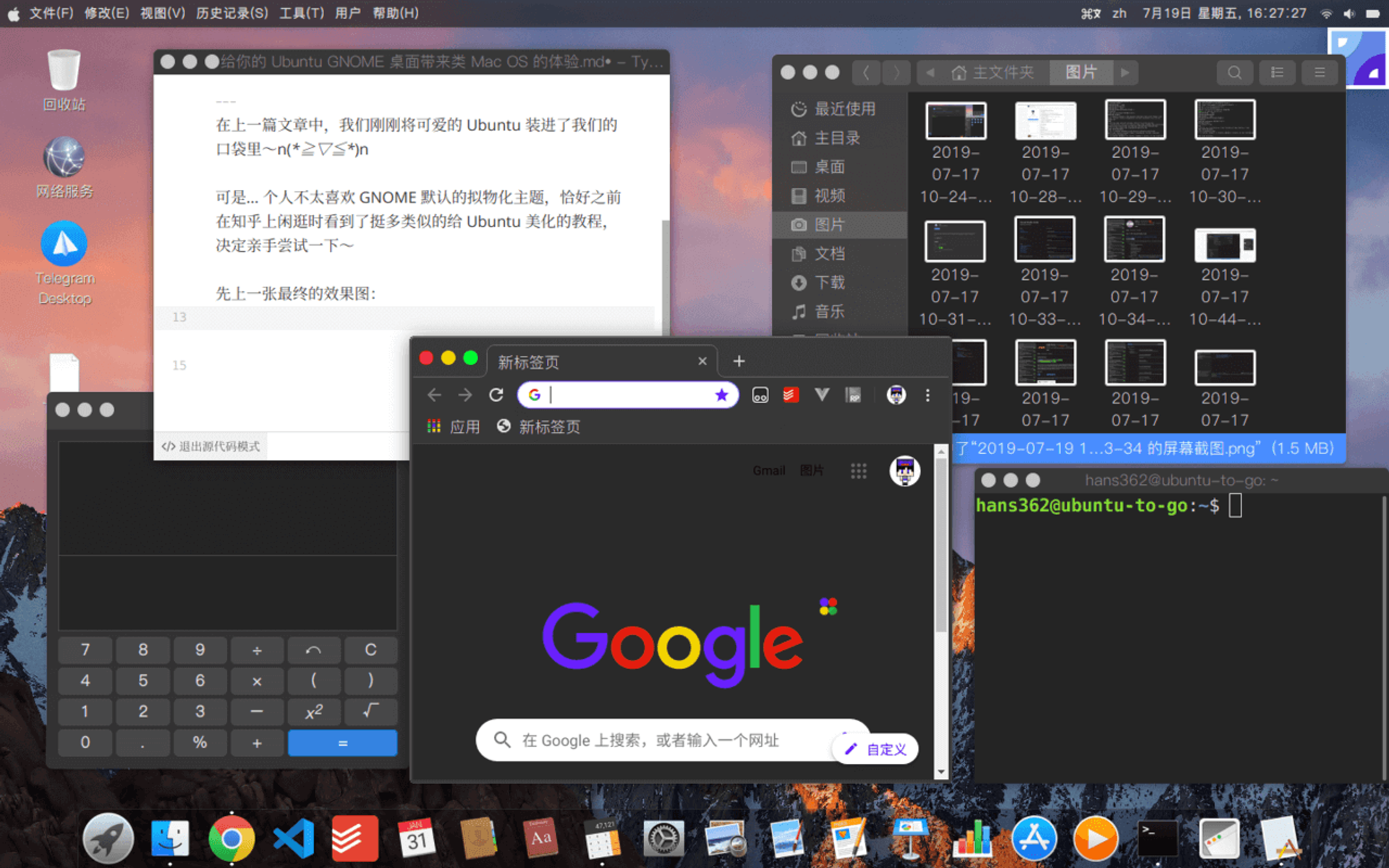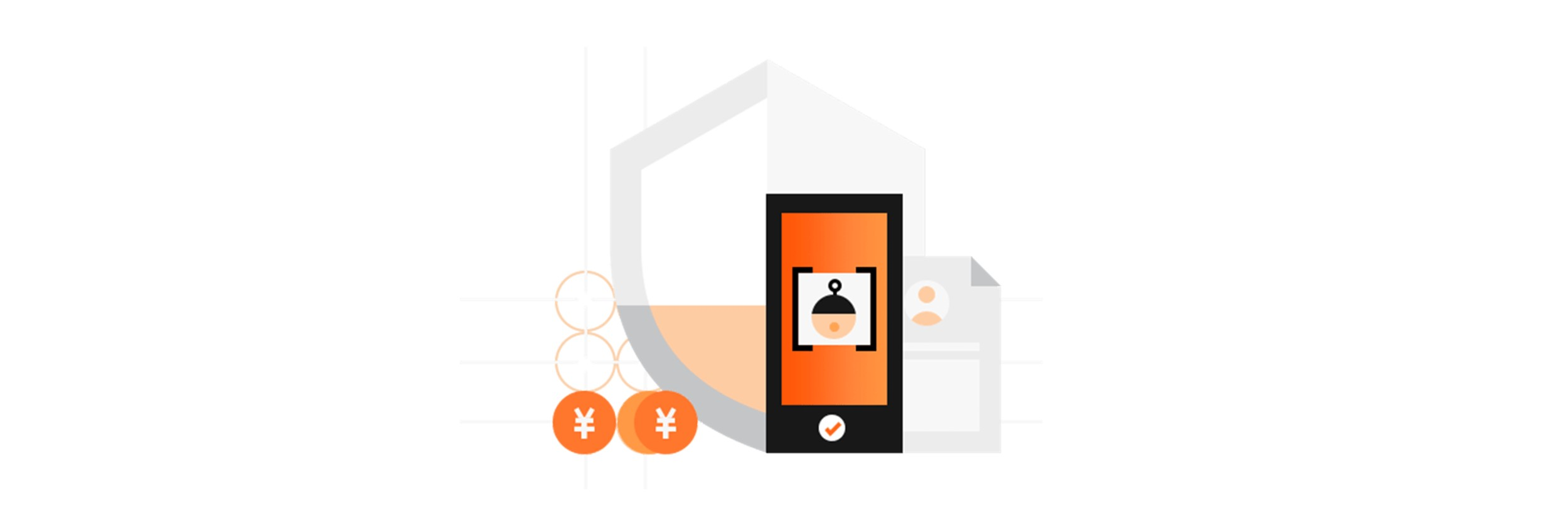
阿里云金融级实人认证接入踩坑记
最近需要给一个基于 Django 的项目开发实名认证功能,除了常规的核验姓名和身份证号是否匹配,还需要对用户进行活体检测。看了一圈最后选定了阿里云的金融级实人认证产品,可以直接让用户使用支付宝APP完成活体检测的认证过程,开发工作量相对较小,对用户而言也比较方便(毕竟这年头谁手机上还没个支付宝呢)。
开通金融级实人认证后,我开始照着阿里云提供的开发参考文档尝试将其接入到项目中。得益于阿里云这份含糊其辞、不清不楚的过时文档,开发花费的时间比我想象中要多😇,在此也记录一下我踩过的坑,希望能够帮助到后来者。